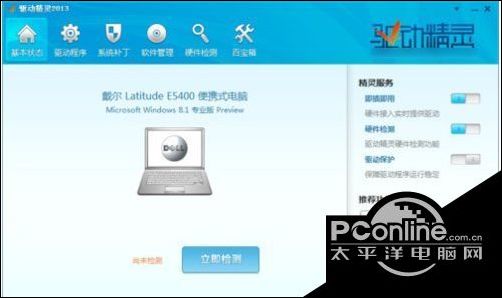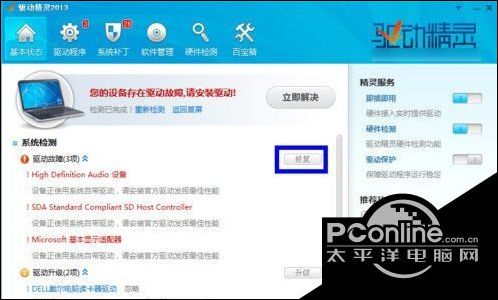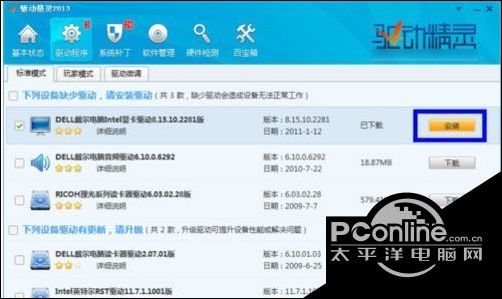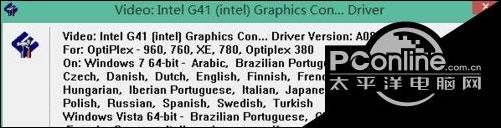win10系统下驱动精灵如何更新显卡驱动?_Win10技巧
时间:2023-2-1作者:未知来源:360教程人气:
- 一款免费功能强大的驱动管理软件.一:可以从网上直接下载收集电脑各种驱动.二:备份自己电脑各种硬件驱动.三:在电脑驱动损坏时可一用备份驱动直接回复.四:用本程序可以制作exe驱动程序安装文件.五:在线更新硬件最新驱动程序.强大的云安全中心让保证您所下载的驱动不带病毒,快一点,再快一点,体验一键化安装和升级的乐趣,驱动陪你一路行
通常情况下,若是电脑缺少某个驱动的话,用户都会使用驱动精灵帮忙安装。那么,具体该如何操作呢?会不会非常复杂?接下来,小编就以 windows10系统 为例,分享使用驱动精灵更新安装显卡驱动的具体方法。
具体如下:
1、打开驱动精灵,点击“立即检测”。
2、之后驱动精灵会检测出我们的电脑有哪些驱动故障,点击“修复”。
3、在列表中请勾选显卡驱动,点击“下载”。
4、显卡驱动下载完成后,点击“安装”。
5、接着,会打开显卡安装程序,由于显卡不同,驱动程序的安装方法也不尽相同,只要按照提示操作就可以顺利完成显卡驱动的升级,如图所示
windows10系统下驱动精灵更新显卡驱动的方法就为大家介绍到这里了。希望本教程能够帮助到所有有需要的朋友们!
真正让你体验即插即用的乐趣,让复杂的安装流程随之远去,硬件本应如此简单。